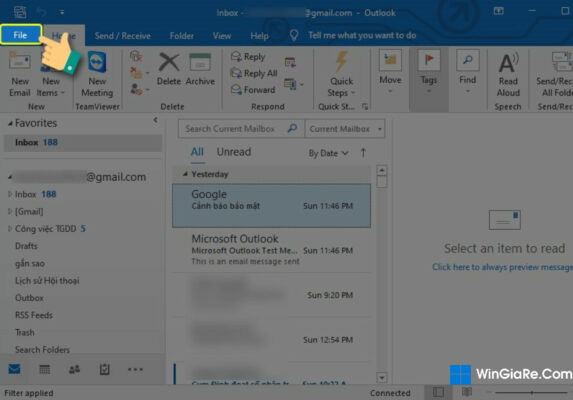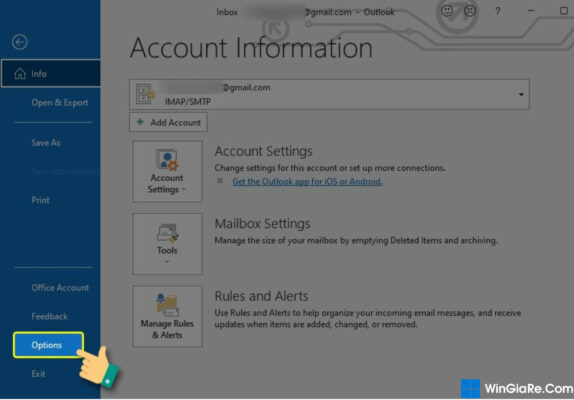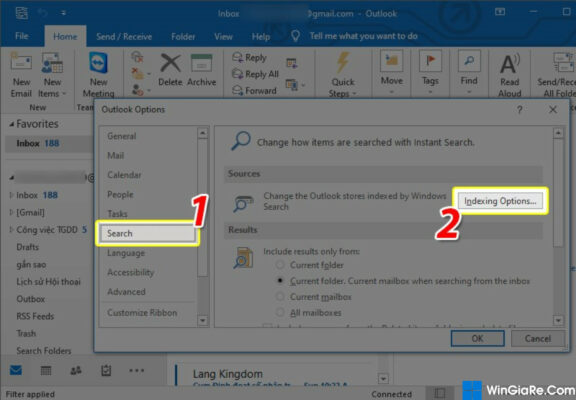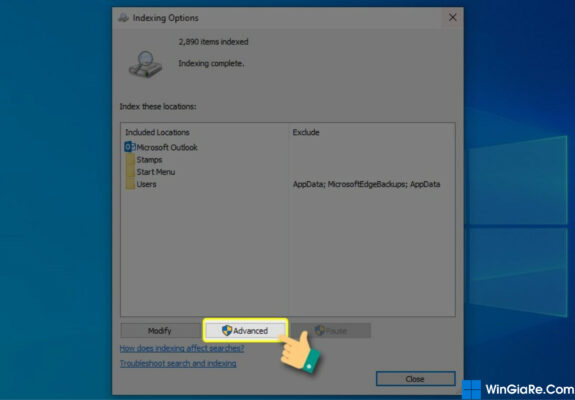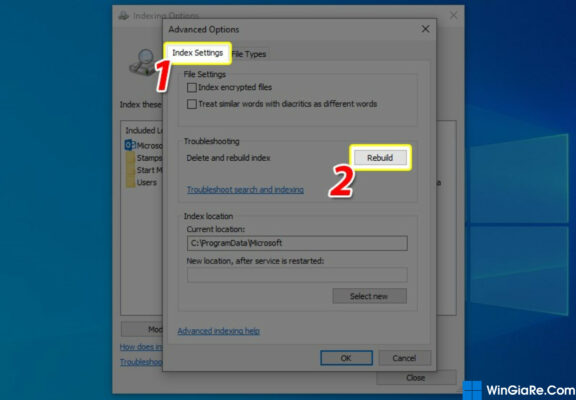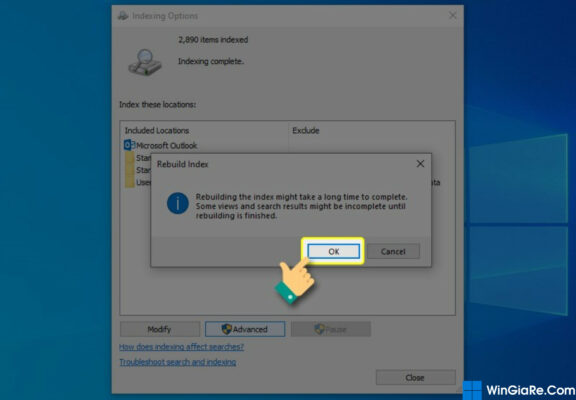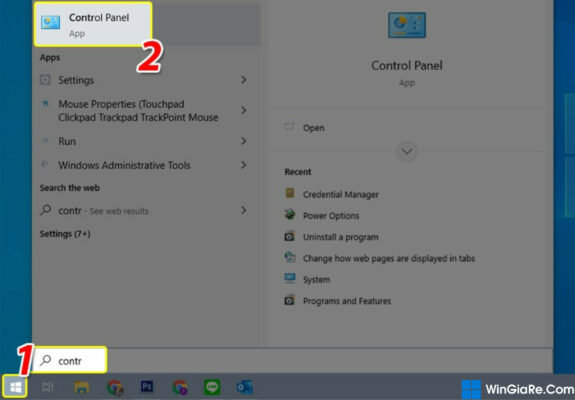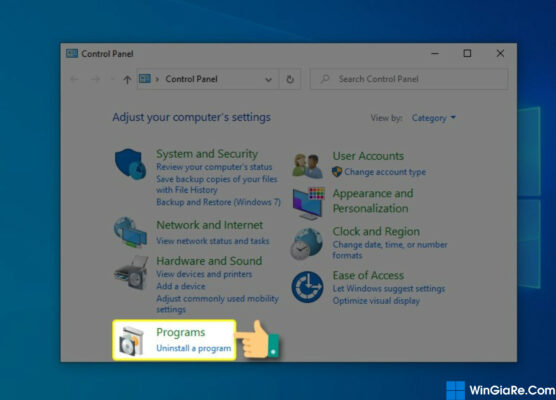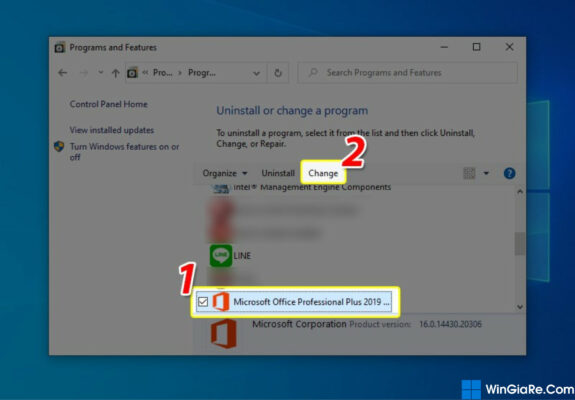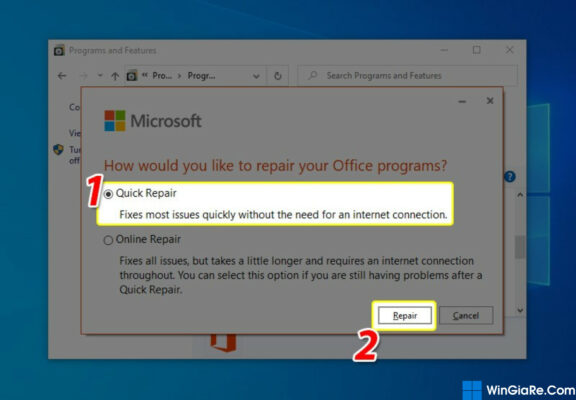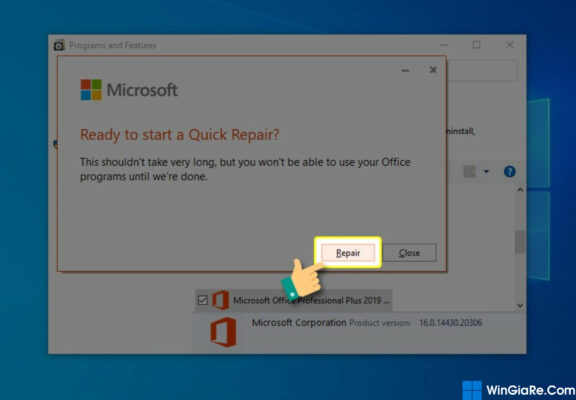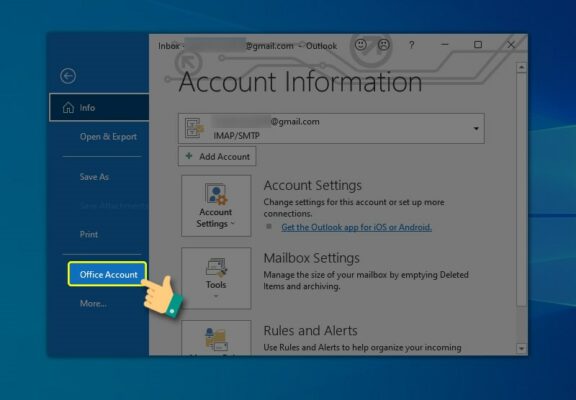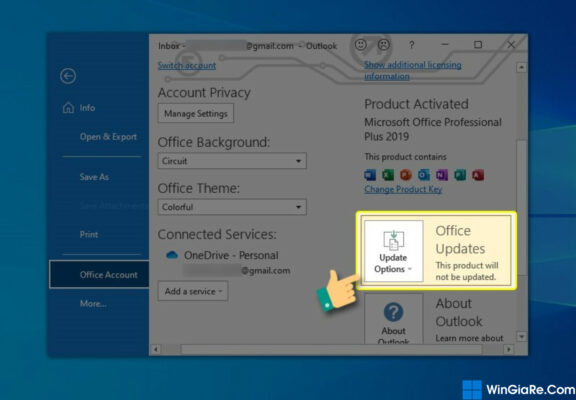Thủ thuật
Sửa lỗi không search được mail trong Outlook 2010, 2016, 2019, 2021
Để xem lại nội dung tin nhắn một cách nhanh nhất chúng ta thường sử dụng công cụ tìm kiếm thông tin email trong Outlook, Đây chính là công cụ hỗ trợ bạn rất nhiều trong việc tìm lại nội dung mail. Nhưng, khi bạn thay đổi một thiết bị sử dụng hoặc gặp lỗi khi dùng phiên bản cũ. Đừng quá lo lắng vì đây là một vấn đề có rất nhiều cách giải quyết dễ dàng và nhanh chóng. Hôm nay, trong bài viết này WinGiaRe sẽ hướng dẫn bạn thủ thuật Sửa lỗi không tìm được mail trong outlook đơn giản và chính xác nhất. Cùng theo dõi nhé!
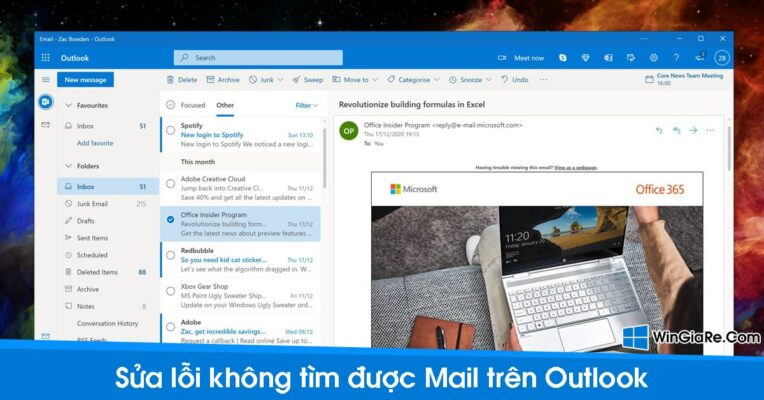
Nguyên nhân khiến Outlook không hiển thị được Mail
Một số lý do chính dẫn đến Outlook không search được mail trong outlook là:
- Người dùng bật chế độ Offline mà không biết.
- Chưa từng gửi mail cho người đó.
- Kết nối mạng không ổn định.
- Lỗi từ ứng dụng hoặc phần mềm Outlook.
Hướng dẫn cách sửa lỗi không tìm được mail trong outlook
- Được thực hiện trên hệ điều hành Win 10 Pro bản quyền bạn có thể thực hiện tương tự cho các dòng laptop, máy tính nền tảng Windows khác.
- Bài viết thực hiện bản Outlook 2019, bạn có thể thực hiện tương tự cho các phiên bản Microsoft Outlook 2021 còn lại.
Cách 1: Khắc phục lỗi bằng Indexing Options
Bước 1: Tại giao diện chính của Outlook bạn nhấn vào File phía góc trái màn hình.
Bước 2: Tiếp tục trong các mục bên dưới bạn nhấn vào Options (Tùy chọn).
Bước 3: Chuyển sang giao diện mới bạn nhấn vào mục Search (Tìm kiếm) và chọn Indexing options (Các tùy chọn lập chỉ mục).
Bước 4: Tiếp tục là nhấn vào Advanced (Tùy chọn nâng cao).
Bước 5: Trong bảng Advanced options (Tùy chọn nâng cao) bạn chọn Index settings (cài đặt chỉ mục) bạn nhấn vào Rebuild (Đặt lại).
Bước 6: Sau đó bạn sẽ nhận được thông báo việc kiểm tra này sẽ mất nhiều thời gian, để tiếp tục bạn nhấn OK để đồng ý và tiến hành thiết lập lại.
Bạn có thể tham khảo thêm:
- Hướng dẫn cách sao lưu email Outlook nhanh chóng, an toàn
- Cách kích hoạt Dark Mode của Outlook trên điện thoại và máy tính
Cách 2: Sử dụng Control Panel
Bước 1: Ngoài màn hình chính bạn nhấn vào biểu tượng Windows và tìm kiếm và chọn Control Panel (Bảng điều khiển).
Bước 2: Trong control panel bạn chọn mục Programs (Chương trình).
Bước 3: Tiếp theo trong giao diện mới bạn nhấn vào Programs and Features (Chương trình và tính năng).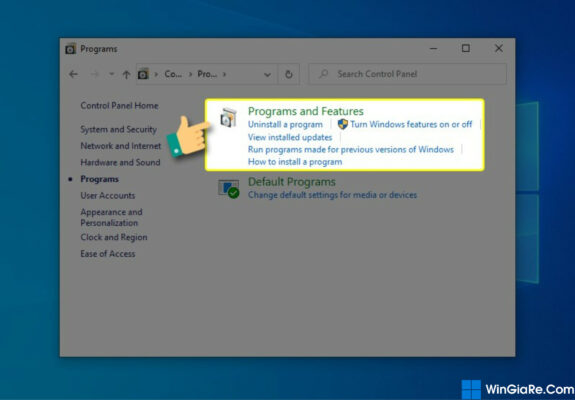
Bước 4: Bên dưới bạn hãy chọn vào Microsoft Office và chọn Change.
Bước 5: Khi có thông báo mới hiện lên bạn nhấn Quick Repair và chọn Repair.
Bước 6: Tiếp tục bên dưới bạn chọn Repair và đợi quá trình kiểm tra diễn ra
Cách 3: Cập nhật bản Outlook phiên bản mới nhất
Bước 1: Đầu tiên bạn vào mục file phía trên góc trái.
Bước 2: Tiếp theo chọn Office Account (Tài khoản Office)
Bước 3: Thông tin phiên bản mới nhất của Office sẽ được hiển thị ở phần Office Updates.
Vậy là bạn đã có thể sửa lỗi không tìm được mail trong Outlook qua cách đơn giản ở trên.
Cách 4: Kiểm tra lại kết nối mạng
Nguyên nhân mạng yếu là nguyên nhân phổ biến đến việc sử dụng Mail Outlook không được. Bạn hãy kiểm tra xem thiết bị của người dùng có kết nối internet đầy có ổn định hay không. Nếu kết nối không ổn định, hãy thử đổi sang mạng khác hoặc khởi động lạ, hoặc bạn có thể dùng mạng 4G từ di động.
Tạm kết
Trên đây là toàn bộ quá trình sửa lỗi Outlook không tìm được Mail trong Wingiare.com đã chia sẻ đến bạn. Hy vọng với bài viết trên có thể giúp bạn thực hiện thành công thao tác sửa lỗi không tìm được mail trong outlook. Chúc bạn thực hiện thành công nhé! Liên hệ với chúng tôi nếu bạn đang gặp khó khăn và cần hỗ trợ WinGiaRe.Com để được tư vấn, hỗ trợ kịp thời. Chúng tôi chuyên cung cấp các bản quyền chính hãng key bản quyền win 11 giá rẻ uy tín, chất lượng và chính hãng.
Bài viết cùng chủ đề:
-
2 Cách gỡ Microsoft Office “tận gốc” trên máy Mac
-
Chính thức: Google One ngừng cung cấp dịch vụ VPN cho người dùng
-
3 cách đổi tên máy in trên máy tính Windows 11 chi tiết
-
3 cách gỡ ứng dụng McAfee hoặc Norton trên Windows 11 vĩnh viễn
-
So sánh tài khoản ChatGPT Plus và Copilot Pro: Nên mua gói nào?
-
Cách đổi thanh tìm kiếm từ Bing sang Google trên Microsoft Edge
-
Cách tắt Microsoft Update Office trên Mac
-
Chi tiết cách sao lưu và khôi phục tin nhắn Zalo trên PC!

 Từ khoá phổ biến
Từ khoá phổ biến

 Từ khoá phổ biến
Từ khoá phổ biến